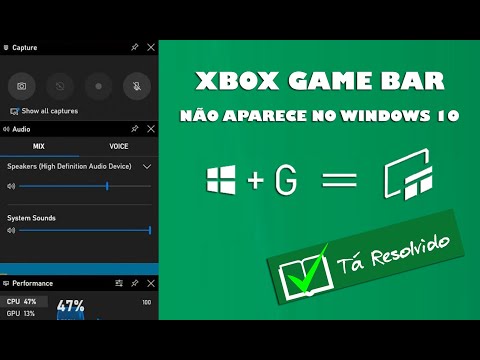Pacote do Microsoft Office inclui um programa Microsoft Publisher que pode ser usado para criar publicações e materiais de marketing profissionais e de alta qualidade, como boletins informativos e brochuras. Criar cartões de visita usando o Publisher é mais fácil e mais conveniente do que em outro programa do pacote Office.
Criar um cartão de visita usando o Microsoft Publisher
1. Inicie o aplicativo Microsoft Publisher 2010 no menu Iniciar.

2. Navegue até Backstage, “ Arquivo ” > “ Novo ” > “ O negócio Postais “.

3. O Publisher mostraria uma lista de modelos disponíveis para cartões de visita. Escolha qualquer um dos modelos da lista e clique em “ CrioOu clique duas vezes no modelo.

5. Além disso, existem muitas ferramentas na faixa de opções que podem ser usadas para personalizar o documento do cartão de visita.

Detalhes como Margens, Orientação, alinhamento podem ser definidos. Também o modelo de cor, as fontes podem ser personalizadas. Objetos como imagem, suporte de imagem, bordas de tabela podem ser inseridos no documento. Cabeçalho, rodapé, nº da página, etc podem ser definidos também.
6. Para editar as informações da empresa, navegue até “ Arquivo ” > “ Info ” > “ Editar informações comerciais “.
7. Clicar no Editar informações comerciais irá aparecer uma caixa de diálogo e assim você pode personalizar essas configurações. Depois de fazer as alterações, clique em “ Salve ”Para manter as alterações.
8. As configurações para modelos de cores, fontes incorporadas, etc. podem ser personalizadas Info ” > “ Configurações de impressão comercial ”.
9. Depois de concluir a formatação, edição do cartão de visita, para imprimir, navegue até “ Arquivo ” > “ Impressão “. Na impressão, você pode definir opções como o número de páginas a imprimir, a qualidade do documento, etc. antes de imprimir.
10. Depois de fazer as alterações na impressão, clique em “ Impressão ”Para imprimir o cartão de visita. Número de cartões de visita a serem impressos em cada página pode ser definido. O número máximo de cartões de visita a serem impressos em um papel é dez.
Nota: Continue salvando o documento enquanto executa essas etapas para evitar a perda de trabalho devido a uma falha / falha repentina
Como criar cartões de saudação no Microsoft Publisher também pode interessá-lo.